Aggiorna modalità Air-Gap appliance di analisi malware sicura
Opzioni per il download
Linguaggio senza pregiudizi
La documentazione per questo prodotto è stata redatta cercando di utilizzare un linguaggio senza pregiudizi. Ai fini di questa documentazione, per linguaggio senza di pregiudizi si intende un linguaggio che non implica discriminazioni basate su età, disabilità, genere, identità razziale, identità etnica, orientamento sessuale, status socioeconomico e intersezionalità. Le eventuali eccezioni possono dipendere dal linguaggio codificato nelle interfacce utente del software del prodotto, dal linguaggio utilizzato nella documentazione RFP o dal linguaggio utilizzato in prodotti di terze parti a cui si fa riferimento. Scopri di più sul modo in cui Cisco utilizza il linguaggio inclusivo.
Informazioni su questa traduzione
Cisco ha tradotto questo documento utilizzando una combinazione di tecnologie automatiche e umane per offrire ai nostri utenti in tutto il mondo contenuti di supporto nella propria lingua. Si noti che anche la migliore traduzione automatica non sarà mai accurata come quella fornita da un traduttore professionista. Cisco Systems, Inc. non si assume alcuna responsabilità per l’accuratezza di queste traduzioni e consiglia di consultare sempre il documento originale in inglese (disponibile al link fornito).
Sommario
Introduzione
In questa guida vengono descritte le procedure per l'aggiornamento di un'appliance di analisi malware protetto in modalità air-gap.
Nota:la manutenzione degli apparecchi in modalità air-gap può ridurne l'efficacia. Prima di procedere, considerare il compromesso tra sicurezza e funzionalità.
Prerequisiti
Cisco raccomanda la conoscenza dei seguenti argomenti:
- Conoscenze base degli input tramite riga di comando in ambiente Windows e Unix/Linux
- Conoscenza di Malware Analytic Appliance
- Conoscenza di Cisco Integrated Management Controller (IMC)
Componenti usati
Cisco consiglia di familiarizzare con i seguenti argomenti:
- Sistema operativo Windows 10 e Linux (ad esempio CentOS, RedHat)
- RUFUS 2.17
- C220 M4, M510 e M520 M5, M610 e M620 M6 (modelli di appliance)
Le informazioni fornite in questo documento si basano sui dispositivi usati in un ambiente lab controllato con configurazioni predefinite. Se la rete è operativa, procedere con cautela e comprendere a fondo le potenziali implicazioni di qualsiasi comando prima di procedere.
Premesse
La maggior parte degli accessori di analisi malware sicuri si connette a Internet e utilizza il processo di aggiornamento online. Tuttavia, alcuni elettrodomestici sono mantenuti rigorosamente all'interno delle reti interne (air-gapped). Cisco sconsiglia questo approccio perché riduce l'efficacia. La presente guida illustra il processo di aggiornamento offline per gli utenti che devono eseguire la manutenzione di apparecchiature con interruzioni dell'aria.
Per gli aggiornamenti non in linea di Secure Malware Analytics, Cisco fornisce supporti di aggiornamento su richiesta. Seguire il processo di aggiornamento offline descritto in questo documento.
Supporti: i supporti di aggiornamento Airgap (offline) sono forniti dal supporto di analisi malware sicuro su richiesta. Si tratta di un file ISO che può essere copiato su un'unità USB o HDD (con dimensioni sufficienti).
Dimensioni:Le dimensioni dei supporti di aggiornamento variano in base alle versioni supportate e possono aumentare in modo significativo con l'introduzione di nuove macchine virtuali. Per le release correnti, le dimensioni sono di circa 30 GB, incluso lo strumento desync, che consente aggiornamenti incrementali per le modifiche relative alla VM.
Ciclo di avvio dell'aggiornamento: ogni volta che il supporto di aggiornamento airgap viene avviato, determina la versione successiva a cui eseguire l'aggiornamento e copia il contenuto associato a tale versione nell'accessorio. Una determinata release può inoltre avviare l'installazione di un pacchetto se non dispone di controlli dei prerequisiti che devono essere eseguiti mentre l'accessorio è in esecuzione. Se la release include tali controlli o una sostituzione a parti del processo di aggiornamento che potrebbero aggiungere tali controlli, l'aggiornamento non viene effettivamente applicato fino a quando l'utente non accede a OpAdmin e richiama l'aggiornamento con OpAdmin > Operazioni > Aggiorna accessorio.
Hook di preinstallazione: a seconda che siano presenti o meno hook di preinstallazione per l'aggiornamento specifico, l'aggiornamento viene eseguito immediatamente oppure l'accessorio viene riavviato nella normale modalità operativa per consentire all'utente di accedere all'interfaccia amministrativa e avviare manualmente l'aggiornamento.
Ripeti se necessario: ogni ciclo di avvio di questi supporti aggiorna (o si prepara per l'aggiornamento) solo un passaggio verso l'eventuale release di destinazione; l'utente deve avviare tutte le volte necessarie per eseguire l'aggiornamento alla release di destinazione desiderata.
Limitazioni
I supporti CIMC non sono supportati per gli aggiornamenti con interruzioni di connessione.
A causa dei vincoli imposti dalle licenze sui componenti di terze parti utilizzati, i supporti di aggiornamento per le versioni 1.x non saranno più disponibili dopo che l'hardware UCS M3 ha raggiunto la fine del ciclo di vita. È pertanto fondamentale che gli accessori UCS M3 siano sostituiti o aggiornati prima della fine del ciclo di vita.
Requisiti
Migrazioni: se le note di rilascio relative alle versioni considerate includono scenari in cui è obbligatorio eseguire la migrazione prima dell'installazione della versione successiva, l'utente deve eseguire la procedura seguente prima di riavviare il sistema per evitare di rendere inutilizzabile l'accessorio.
Nota:la prima release 2.1.x successiva alla 2.1.4, in particolare, esegue diverse migrazioni di database. Non è sicuro continuare fino al completamento di queste migrazioni. Per ulteriori informazioni, vedere la nota sulla migrazione di Threat Grid Appliance 2.1.5.
Se i supporti airgap sono stati creati con una versione precedente alla 2.1.3, usano una chiave di crittografia derivata dalla licenza individuale e devono quindi essere personalizzati per singola appliance. (L'unico effetto visibile all'utente è che con i supporti creati per supportare le versioni di origine precedenti alla 2.1.3, Secure Malware Analytics richiede preventivamente le licenze installate su tali accessori e i supporti non funzioneranno su accessori non inclusi nell'elenco per cui è stato creato).
Se si inizia con la release 2.1.3 o successive, il supporto airgap è generico e non sono necessarie informazioni sul cliente.
Operazioni preliminari
- Backup. Prima di procedere con l'aggiornamento, è necessario eseguire un backup dell'accessorio.
- Esaminare le Note sulla versione da aggiornare per verificare se sono necessarie migrazioni in background prima di pianificare l'aggiornamento alla nuova versione
- Verificare la versione corrente dell'accessorio: OpAdmin > Operazioni > Aggiorna accessorio
- Esaminare la cronologia delle versioni dell'appliance Secure Malware Analytics nella tabella di ricerca numero build/versione, disponibile in tutti i documenti dell'appliance Threat Grid: note sulla versione, note sulla migrazione, guida di installazione e configurazione e guida dell'amministratore.
Aggiornare un'appliance di analisi malware sicura offline (con airgapped)
Controllare prima la versione Air Gapped disponibile in questa pagina: Tabella di ricerca della versione dell'accessorio
1. Aprire una richiesta di assistenza TAC per ottenere il supporto di aggiornamento offline. La richiesta deve includere il numero di serie dell'accessorio e il numero di build dell'accessorio.
2. Il supporto TAC fornisce un ISO aggiornato in base all'installazione.
3. Masterizzare l'immagine ISO su una porta USB avviabile. Si noti che USB è l'unico dispositivo/metodo supportato per gli aggiornamenti offline.
Convenzioni di denominazione
Questo è il nome file aggiornato: TGA Airgap Update 2.16.2-2.17.2.
Questo significa che il supporto può essere utilizzato per un accessorio con una versione minima: 2.16.2 e aggiornare l'accessorio alla versione: 2.17.2.
Limitazioni
- I supporti CIMC non sono supportati per gli aggiornamenti con interruzioni di connessione.
- A causa dei vincoli delle licenze sui componenti di terze parti utilizzati, i supporti di aggiornamento per le versioni 1.x non sono più disponibili dopo che l'hardware UCS M3 ha raggiunto la fine del ciclo di vita. È pertanto fondamentale che gli accessori UCS M3 siano sostituiti o aggiornati prima della fine del ciclo di vita.
Linux/MAC - Download ISO
Requisiti
Cisco raccomanda la conoscenza dei seguenti argomenti:
- Un computer Linux con accesso a Internet per scaricare l'ISO e creare l'unità di installazione USB avviabile.
- Le istruzioni per il download dell'airgap sono fornite dal supporto per l'analisi sicura dei malware.
- Linguaggio di programmazione GO. Scarica
- Il file di indice .caibx (incluso nel file zip fornito dal supporto TAC).
- Strumento di dissincronizzazione (incluso nel file zip fornito dal supporto di analisi malware protetto).
Componenti usati
Le informazioni di questo documento si basano su un sistema operativo Linux (ad esempio: CentOS, RedHat).
Le informazioni fornite in questo documento si basano sui dispositivi usati in un ambiente lab controllato con configurazioni predefinite. Se la rete è operativa, procedere con cautela e comprendere a fondo le potenziali implicazioni di qualsiasi comando prima di procedere.
Configurazione
Installare il linguaggio di programmazione GO
# wget https://go.dev/dl/go1.23.1.linux-amd64.tar.gz
# tar -xzf go1.23.1.linux-amd64.tar.gz
# mv go /usr/local
Eseguire questi tre comandi dopo l'installazione, se il comando desync non ha esito positivo
# export GOROOT=/usr/local/go
# export GOPATH=$HOME/Projects/Proj1
# export PATH=$GOPATH/bin:$GOROOT/bin:$PATH
È possibile verificare la versione GO eseguendo le operazioni seguenti:
# go version
Scaricare l'ISO utilizzando il comando Desync
Passaggio 1. Copiare il contenuto del file Zip fornito dal supporto di analisi malware sicuro, inclusi i file desync.linux e .caibx nella stessa directory localmente sul computer.
Passaggio 2. Passare alla directory in cui sono stati memorizzati i file:
Esempio:
# cd MyDirectory/TG
Passaggio 3. Eseguire il comando pwd per verificare che l'utente si trovi all'interno della directory.
# pwd
Passaggio 4. Una volta all'interno della directory che include il comando desync.linux e il file .caibx, eseguire il comando desiderato per avviare il processo di download.
Nota: questi sono gli esempi di diverse versioni ISO. Fare riferimento al file .caibx dalle istruzioni fornite dal supporto di analisi malware sicuro.
Per le versioni da 2.16.2 a 2.17.2 ISO:
# desync extract -k -s s3+https://s3.amazonaws.com/sma-appliance-airgap-update airgap-update-2.16.2ag-2.17.2.caibx airgap-update-2.16.2ag-2.17.2.isoPer le versioni da 2.4.3.2 a 2.5 ISO:
# desync extract -k -s s3+https://s3.amazonaws.com/threatgrid-appliance-airgap-update airgap-update-2.4.3.2-2.5.caibx airgap-update-2.4.3.2-2.5.iso
Per le versioni da 2.5 a 2.7.2ag ISO:
# desync extract -k -s s3+https://s3.amazonaws.com/threatgrid-appliance-airgap-update airgap-update-2.5-2.7.2ag.caibx airgap-update-2.5-2.7.2ag.iso
Una volta avviato il download, viene visualizzata una barra di avanzamento.
Nota: la velocità di download e le dimensioni dei supporti di aggiornamento nell'ambiente in uso possono influire sul tempo necessario per la composizione dell'ISO.
Accertarsi di confrontare l'MD5 del file scaricato con quello disponibile con il bundle fornito dal supporto per verificare l'integrità dell'ISO scaricato.
Una volta completato il download, gli ISO vengono creati nella stessa directory.
Collegare l'USB al computer ed eseguire il comando add per creare l'unità USB avviabile.
# dd if=airgap-update.iso of=/dev/<MY_USB> bs=64M
Dove <MY_USB> è il nome della chiave USB (non utilizzare le parentesi angolari).
Inserire l'unità USB e accendere o riavviare l'accessorio. Nella schermata di avvio di Cisco, premere F6 per accedere al menu di avvio.
Suggerimento:
Eseguire il download dopo l'orario di ufficio o fuori orario di punta in quanto potrebbe influire sulla larghezza di banda.
Per arrestare lo strumento, chiudere il terminale o premere Ctrl+c/Ctrl+z.
Per continuare, eseguire lo stesso comando per riprendere il download.
Windows - Download ISO
Installare il linguaggio di programmazione GO
- Scarica il linguaggio di programmazione GO richiesto. Installa da https://golang.org/dl/ Nel mio caso scelgo la versione in Vetrina. Riavviare il CMD e provare con
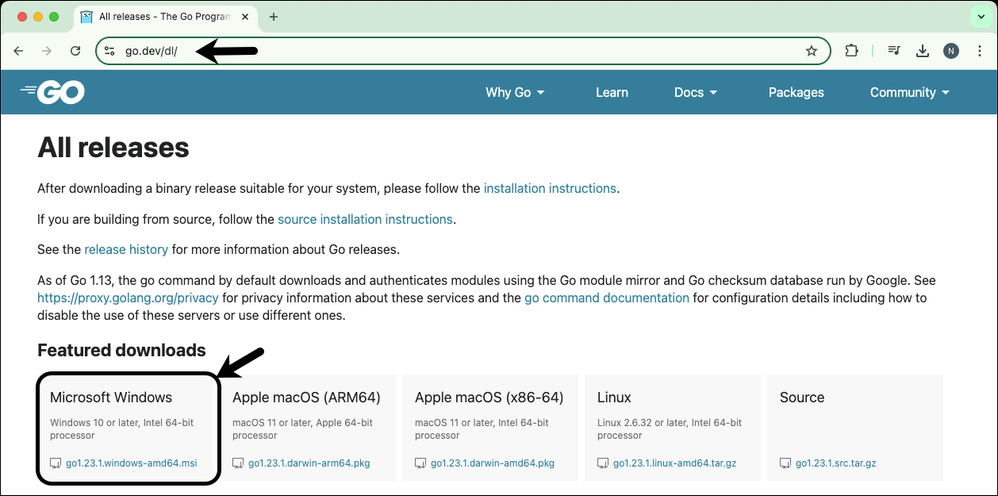
Chiudere e riaprire il comando CMD run per verificare:
go version

Scaricare l'ISO utilizzando il comando Desync
- Installare la DESINCRONIZZA strumento. Dopo l'esecuzione del comando, è possibile notare una serie di richieste di download. Dopo circa 2-3 minuti dovrebbe essere effettuato il download.
go install github.com/folbricht/desync/cmd/desync@latest
In case desync is not working using above command then change directory to C drive and run this command:
git clone https://github.com/folbricht/desync.git
Nota: se il comando git non funziona, è possibile scaricare e installare Git da qui: https://git-scm.com/download/win.
Quindi esegui sotto due comandi uno per uno:
cd desync/cmd/desync
go install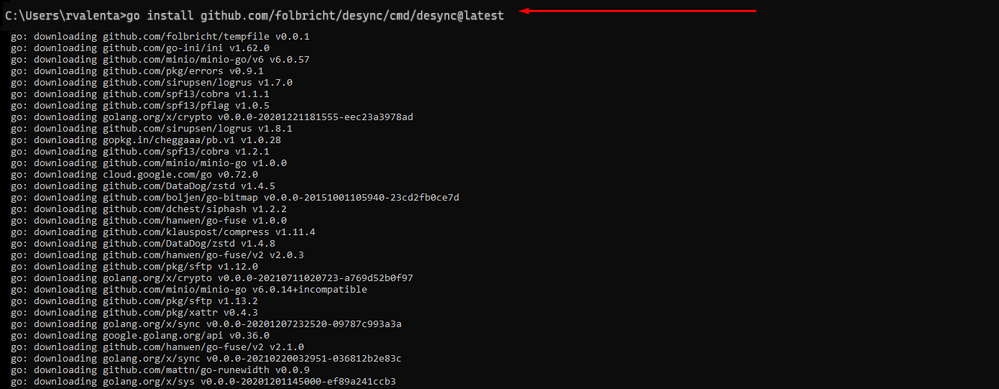
- Passa a vai — > raccoglitore posizione. Ad esempio C:\Users\<nomeutente>\go\bin e copiarvi/incollarvi il file TAC fornito caibx file di indice.
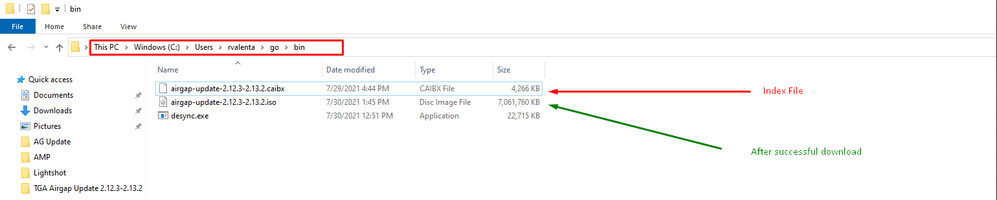
- (Verifica) Tornare al prompt di CMD e selezionare la cartella go\bin ed eseguire i comandi di download. Il download dovrebbe procedere immediatamente. Attendere il completamento del download. A questo punto si dovrebbe disporre dell'intero ISO nello stesso percorso del file copiato in precedenza caibx file indice
\$HOME/go/bin/desync extract -k -s s3+https://s3.amazonaws.com/sma-appliance-airgap-update airgap-update-2.16.2ag-2.17.2.caibx airgap-update-2.16.2ag-2.17.2.iso
Per la creazione di questo USB di ripristino specifico, è fondamentale utilizzare Rufus versione 2.17, in quanto consente di utilizzare opzioni di aggiunta essenziali. In questo repository sono disponibili tutte le versioni di RUFUS.
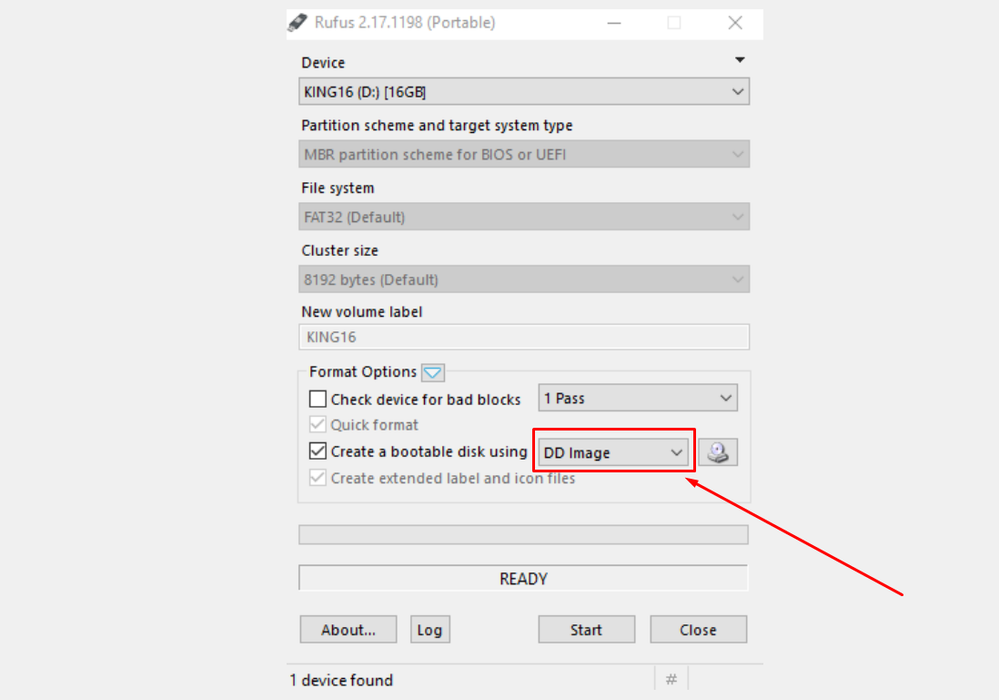
Appliance di avvio da USB
- Inserire l'unità USB, riavviare l'accessorio, e premere rapidamente F6 nella schermata di avvio di Cisco per accedere al menu di avvio.
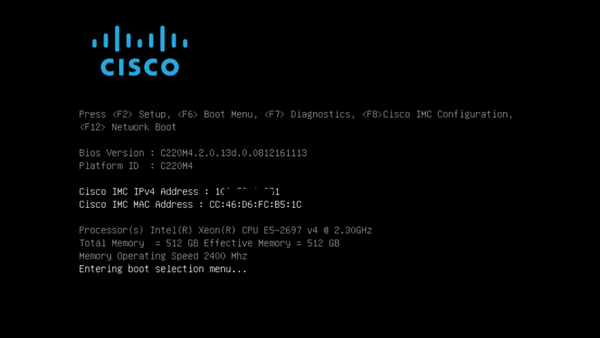
- Passare all'unità USB contenente l'aggiornamento e premere Invio per selezionare.
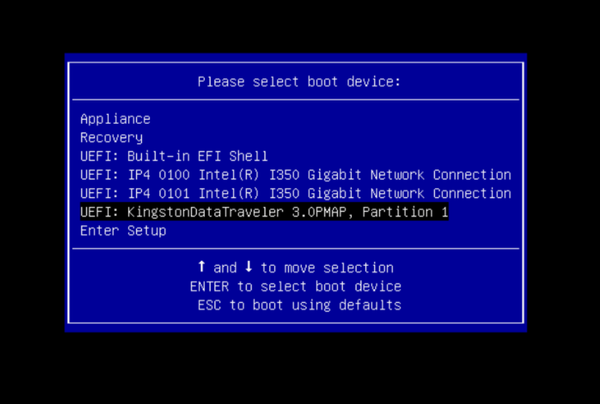
Il supporto di aggiornamento determina la versione successiva nel percorso di aggiornamento e copia il contenuto di tale versione nell'accessorio. L'accessorio esegue l'aggiornamento immediatamente oppure riavvia il sistema nella normale modalità operativa per consentire l'accesso a OpAdmin e l'avvio manuale dell'aggiornamento.
Al termine del processo di avvio ISO, riavviare l'appliance Secure Malware Analytics per tornare alla modalità operativa.
Prima di procedere, accedere all'interfaccia utente del portale e verificare la presenza di eventuali avvisi che indicano se è sicuro eseguire l'aggiornamento, ecc.
- Passare all'interfaccia OpAdmin e applicare gli aggiornamenti, se non sono stati applicati automaticamente durante il riavvio: OpAdmin > Operazioni > Aggiorna accessorio NOTA: il processo di aggiornamento include riavvii aggiuntivi come parte dell'aggiornamento, che viene eseguito dal supporto USB. È ad esempio necessario utilizzare il pulsante Riavvia nella pagina di installazione dopo l'installazione degli aggiornamenti.
Ripetere l'operazione per ogni versione sulla porta USB.
Come trovare il dispositivo /dev corretto
Con l'USB ancora non collegato all'endpoint, eseguire il comando "lsblk | grep -iE 'disco|parte'.
xsilenc3x@Alien15:~/testarea/usb$ lsblk | grep -iE 'disk|part'
sda 8:0 0 931.5G 0 disk
├─sda1 8:1 0 128M 0 part
└─sda2 8:2 0 931.4G 0 part /media/DATA
nvme0n1 259:0 0 238.5G 0 disk
├─nvme0n1p1 259:1 0 650M 0 part
├─nvme0n1p2 259:2 0 128M 0 part
├─nvme0n1p3 259:3 0 114.1G 0 part
├─nvme0n1p4 259:4 0 525M 0 part /boot
├─nvme0n1p5 259:5 0 7.6G 0 part [SWAP]
├─nvme0n1p6 259:6 0 38.2G 0 part /
├─nvme0n1p7 259:7 0 62.7G 0 part /home
├─nvme0n1p8 259:8 0 13.1G 0 part
└─nvme0n1p9 259:9 0 1.1G 0 part
xsilenc3x@Alien15:~/testarea/usb$Dopo aver collegato la chiavetta USB.
xsilenc3x@Alien15:~/testarea/usb$ lsblk | grep -iE 'disk|part'
.sda 8:0 0 931.5G 0 disk
├─sda1 8:1 0 128M 0 part
└─sda2 8:2 0 931.4G 0 part /media/DATA
sdb 8:16 1 3.7G 0 disk
└─sdb1 8:17 1 3.7G 0 part /media/xsilenc3x/ARCH_201902 <--------- not observed when the USB was not connected
nvme0n1 259:0 0 238.5G 0 disk
├─nvme0n1p1 259:1 0 650M 0 part
├─nvme0n1p2 259:2 0 128M 0 part
├─nvme0n1p3 259:3 0 114.1G 0 part
├─nvme0n1p4 259:4 0 525M 0 part /boot
├─nvme0n1p5 259:5 0 7.6G 0 part [SWAP]
├─nvme0n1p6 259:6 0 38.2G 0 part /
├─nvme0n1p7 259:7 0 62.7G 0 part /home
├─nvme0n1p8 259:8 0 13.1G 0 part
└─nvme0n1p9 259:9 0 1.1G 0 part
xsilenc3x@Alien15:~/testarea/usb$Ciò conferma che il dispositivo USB in /dev è "/dev/sdb".
Altri modi per confermare, dopo il collegamento della chiavetta USB:
Il comando dmesg fornisce alcune informazioni. Dopo aver collegato l'USB, eseguire il comando dmesg | grep -iE 'usb|allegato'.
xsilenc3x@Alien15:~/testarea/usb$ dmesg | grep -iE 'usb|attached'
[842717.663757] usb 1-1.1: new high-speed USB device number 13 using xhci_hcd
[842717.864505] usb 1-1.1: New USB device found, idVendor=0781, idProduct=5567
[842717.864510] usb 1-1.1: New USB device strings: Mfr=1, Product=2, SerialNumber=3
[842717.864514] usb 1-1.1: Product: Cruzer Blade
[842717.864517] usb 1-1.1: Manufacturer: SanDisk
[842717.864519] usb 1-1.1: SerialNumber: 4C530202420924105393
[842717.865608] usb-storage 1-1.1:1.0: USB Mass Storage device detected
[842717.866074] scsi host1: usb-storage 1-1.1:1.0
[842718.898700] sd 1:0:0:0: Attached scsi generic sg1 type 0
[842718.922265] sd 1:0:0:0: [sdb] Attached SCSI removable disk <-------
xsilenc3x@Alien15:~/testarea/usb$Il comando fidsk fornisce informazioni sulle dimensioni che è possibile utilizzare per confermare: sudo fdisk -l /dev/sdb.
xsilenc3x@Alien15:~/testarea/usb$ sudo fdisk -l /dev/sdb
Disk /dev/sdb: 3.7 GiB, 4004511744 bytes, 7821312 sectors <-------
Units: sectors of 1 * 512 = 512 bytes
Sector size (logical/physical): 512 bytes / 512 bytes
I/O size (minimum/optimal): 512 bytes / 512 bytes
Disklabel type: dos
Disk identifier: 0x63374e06
Device Boot Start End Sectors Size Id Type
/dev/sdb1 * 0 675839 675840 330M 0 Empty
/dev/sdb2 116 8307 8192 4M ef EFI (FAT-12/16/32)
xsilenc3x@Alien15:~/testarea/usb$Nota: ricordarsi di smontare l'USB prima di eseguire il comando "dd".
Confermare che il dispositivo USB dell'esempio è montato.
xsilenc3x@Alien15:~/testarea/usb$ sudo mount -l | grep -i sdb
/dev/sdb1 on /media/xsilenc3x/ARCH_201902 type vfat (rw,nosuid,nodev,relatime,uid=1000,gid=1000,fmask=0022,dmask=0022,codepage=437,iocharset=iso8859-1,shortname=mixed,showexec,utf8,flush,errors=remount-ro,uhelper=udisks2) [ARCH_201902]Per smontare il dispositivo USB, utilizzare sudo umount /dev/sdb1.
xsilenc3x@Alien15:~/testarea/usb$ sudo umount /dev/sdb1Ricontrolla il dispositivo non percepito come "montato".
xsilenc3x@Alien15:~/testarea/usb$ sudo mount -l | grep -i sdbstatus=opzione di avanzamento
oflag=sync e status=progress nel comando add.
Quando si scrivono numerosi blocchi di dati, l'opzione "status=progress" fornisce informazioni sulle operazioni di scrittura correnti. Questo comando è utile per verificare se il comando "dd" sta scrivendo nella cache delle pagine; può essere utilizzato per visualizzare lo stato di avanzamento e l'intero periodo di tempo in secondi di tutte le operazioni di scrittura.
Se non viene utilizzato, "dd" non fornisce informazioni sull'avanzamento, ma solo i risultati delle operazioni di scrittura vengono forniti prima che "dd" restituisca:
[rootuser@centos8-01 tga-airgap]$ dd if=/dev/zero of=testfile.txt bs=1M count=8192
8192+0 records in
8192+0 records out
8589934592 bytes (8.6 GB, 8.0 GiB) copied, 5.03493 s, 1.7 GB/s
[rootuser@centos8-01 tga-airgap]$ Quando vengono utilizzate, le informazioni in tempo reale sulle operazioni di scrittura vengono aggiornate ogni secondo.
[rootuser@centos8-01 tga-airgap]$ dd if=/dev/zero of=testfile.txt bs=1M count=8192 status=progress
8575254528 bytes (8.6 GB, 8.0 GiB) copied, 8 s, 1.1 GB/s <----------------
8192+0 records in
8192+0 records out
8589934592 bytes (8.6 GB, 8.0 GiB) copied, 8.03387 s, 1.1 GB/s
[rootuser@centos8-01 tga-airgap]Nota: nella documentazione ufficiale per il processo di aggiornamento offline TGA il comando indicato è : dd if=airgap-update.iso of=/dev/<MY_USB> bs=64M
Dopo alcuni test, si osserva il seguente esempio.
Una volta creato un file di 10 MB con "dd" usando il dispositivo /dev/zero.
1M x 10 = 10M (10240 kB + dati di sistema precedenti nelle cache dirty file page = 10304 kB —> questo è ciò che viene percepito nella cache dirty page alla fine di "dd").
[rootuser@centos8-2 testarea]$ cat /proc/meminfo | grep -iE 'dirty' && dd if=/dev/zero of=testfile.txt bs=1M \
count=10 status=progress && cat /proc/meminfo | grep -iE 'dirty' && date +%s
Dirty: 92 kB
10+0 records in
10+0 records out
10485760 bytes (10 MB, 10 MiB) copied, 0.0138655 s, 756 MB/s
Dirty: 10304 kB <----- dirty page cache after "dd" returned | data still to be written to the block device
1633260775 <---- epoch time
[rootuser@centos8-2 testarea]$ cat /proc/meminfo | grep -iE 'dirty' && date +%s
Dirty: 10372 kB
1633260778
[rootuser@centos8-2 testarea]$ cat /proc/meminfo | grep -iE 'dirty' && date +%s
Dirty: 10380 kB
1633260779
[rootuser@centos8-2 testarea]$ cat /proc/meminfo | grep -iE 'dirty' && date +%s
Dirty: 10404 kB
1633260781
[rootuser@centos8-2 testarea]$ cat /proc/meminfo | grep -iE 'dirty' && date +%s
Dirty: 10412 kB
1633260782
[rootuser@centos8-2 testarea]$ cat /proc/meminfo | grep -iE 'dirty' && date +%s
Dirty: 10424 kB
1633260783
[rootuser@centos8-2 testarea]$ cat /proc/meminfo | grep -iE 'dirty' && date +%s
Dirty: 10436 kB
1633260785
[rootuser@centos8-2 testarea]$ cat /proc/meminfo | grep -iE 'dirty' && date +%s
Dirty: 0 kB <--- data in the dirty page cache flushed = written to the block device
1633260786 <---- epoch time
[rootuser@centos8-2 testarea]$
```
1633260786 - 1633260775 = 11 secondsNota: dopo la restituzione del comando "dd", l'operazione di scrittura sul dispositivo di blocco non è stata completata ed è stata rilevata 11 secondi dopo la restituzione.
Se questo fosse il comando "dd" durante la creazione dell'USB avviabile con TGA ISO, E avessi rimosso l'USB dall'endpoint prima di quei 11 secondi = avrei un ISO danneggiato nell'USB avviabile.
Spiegazione:
I dispositivi bloccati consentono l'accesso con buffer ai dispositivi hardware. Questo fornisce un livello di astrazione alle applicazioni quando si lavora con dispositivi hardware.
I dispositivi di blocco consentono a un'applicazione di eseguire operazioni di lettura/scrittura in blocchi di dati di dimensioni diverse; queste operazioni di lettura()/scrittura() vengono eseguite nelle cache di pagina (buffer) e non direttamente nel dispositivo di blocco.
Il kernel ( e non l'applicazione che esegue le operazioni di lettura/scrittura ) gestisce lo spostamento dei dati dai buffer (cache di pagina) ai dispositivi di blocco.
Pertanto:
L'applicazione (in questo caso "dd") non ha il controllo sullo svuotamento dei buffer se non è indicato.
L'opzione "oflag=sync" forza la scrittura fisica sincrona (da parte del kernel) dopo che ogni blocco di output (fornito da "dd") è inserito nella cache della pagina.
oflag=sync peggiora le prestazioni "dd" se confrontate con il non utilizzo dell'opzione; ma, se è abilitata, garantisce una scrittura fisica sul dispositivo di blocco dopo ogni chiamata write() da "dd".
Test : l'utilizzo dell'opzione "oflag=sync" del comando "dd" per confermare tutte le operazioni di scrittura con i dati della cache della pagina dirty è stato completato alla restituzione del comando "dd":
[rootuser@centos8-2 testarea]$ cat /proc/meminfo | grep -iE 'dirty' && dd if=/dev/zero of=testfile.txt bs=1M \
count=10 oflag=sync status=progress && cat /proc/meminfo | grep -iE 'dirty' && date +%s
Dirty: 60 kB
10+0 records in
10+0 records out
10485760 bytes (10 MB, 10 MiB) copied, 0.0841956 s, 125 MB/s
Dirty: 68 kB <---- No data remaining in the dirty page cache after "dd" returned
1633260819
[rootuser@centos8-2 testarea]$ cat /proc/meminfo | grep -iE 'dirty' && date +%s
Dirty: 36 kB
1633260821
[rootuser@centos8-2 testarea]$Nessun dato rimane dall'operazione di scrittura nella cache delle pagine dirty.
L'operazione di scrittura è stata applicata prima (o nello stesso istante) del comando "dd" restituito (non 11 secondi dopo il test precedente).
Ora sono sicuro che dopo il comando "dd" restituito non c'erano dati nella cache di pagina dirty relativi all'operazione di scrittura = nessun problema nella creazione USB avviabile (se il checksum ISO è corretto).
Nota: tenere in considerazione questo flag (oflag=sync) del comando "dd" quando si lavora su questo tipo di richiesta.
Sequenza di avvio per unità disco rigido per aggiornamenti offline
Requisito:
È necessario verificare che l'HDD sia formattato utilizzando l'opzione "DD" utilizzando qualsiasi strumento disponibile e che il supporto venga successivamente copiato sull'unità. Se non utilizzassimo questa formattazione, non saremmo in grado di leggere questo supporto.
Una volta caricato il supporto sull'HDD/USB utilizzando la formattazione "DD", è necessario collegarlo all'accessorio TGA e riavviare il dispositivo.
Questa è la schermata di selezione predefinita del menu di avvio. È necessario premere "F6" per avviare il dispositivo e selezionare il supporto di avvio
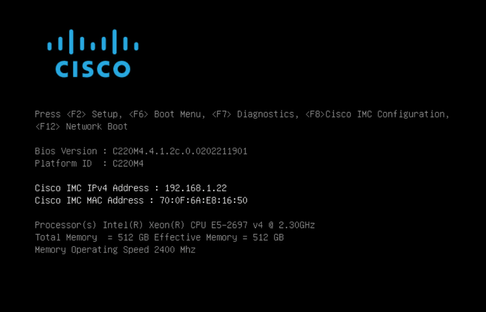
Una volta riconosciuto l'input, il dispositivo richiederebbe di accedere al menu di selezione di avvio.
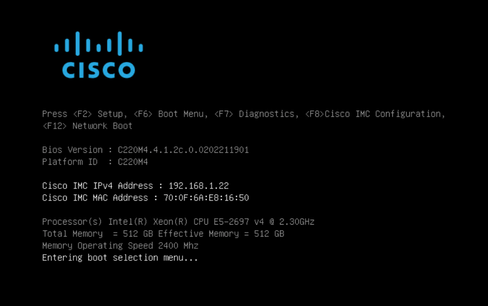
Questo prompt può variare a seconda del modello TGA. Idealmente, l'opzione di avvio dovrebbe essere visualizzata utilizzando il supporto di avvio (aggiornamento del file system) da questo menu, ma se non è visibile, è necessario accedere alla "shell EFI".
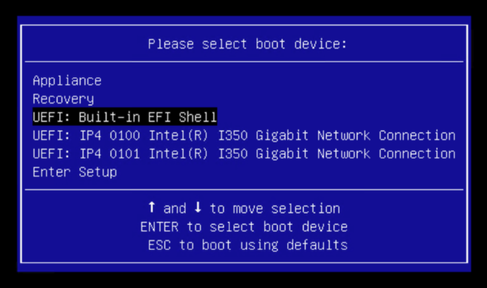
È necessario premere "ESC" prima che lo script "startup.sh" termini per spostarsi nella shell EFI. Una volta eseguito il login alla shell EFI, si noterà che le partizioni rilevate in questo caso sono 3 file system: fs0:, fs1:, fs2.
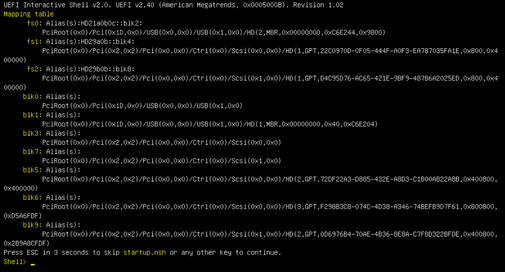
Importante
Identificazione del file system corretto:
- Come per la schermata precedente, si potrebbe vedere che "fs0:" è l'unico supporto con "USB" nel loro percorso e quindi possiamo essere sicuri che questo file system contiene il supporto di avvio (aggiornamento file system).
In caso di file system mancanti:
- Se sono disponibili solo fs0: e fs1: e non è presente fs2:verificare che il supporto di avvio (file system di aggiornamento) sia stato scritto in modalità dd e sia connesso correttamente.
- I supporti di avvio (file system di aggiornamento) devono sempre avere un numero inferiore rispetto ai supporti di ripristino e devono essere sempre l'uno accanto all'altro; è infatti necessario identificare se l'unità collegata tramite USB si trova all'inizio della parte finale che potrebbe cambiare (quindi, se si trova in posizione anteriore a fs0: o in posizione posteriore a fs2:)
- In questo caso, nello screenshot sottostante, è il file ".efi" corretto, in quanto si trova nella partizione "\efi\boot" e ha la convenzione di denominazione "bootx64.efi"
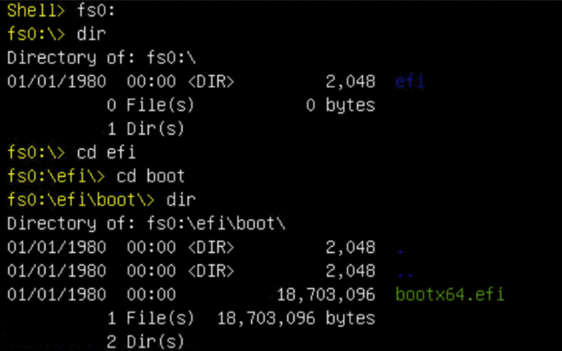
Per avviare il dispositivo nel supporto di avvio (aggiornamento del file system), è necessario eseguire il file "bootx64.efi":
fs0:\efi\boot\bootx64.efi
Per riferimento, sono stati visualizzati i contenuti degli altri file system:
fs1: è il file system di avvio principale.
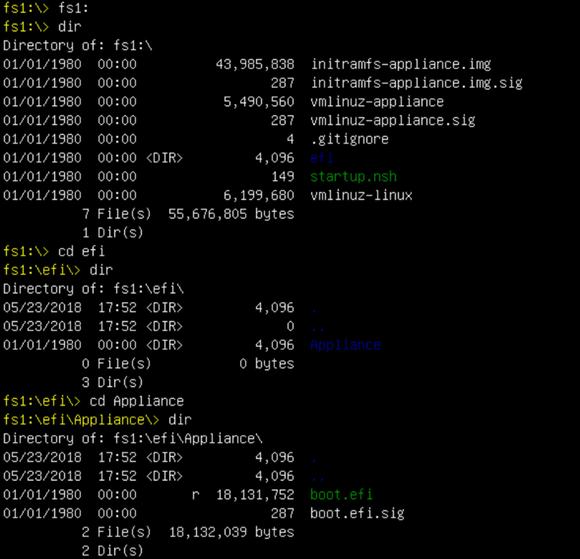
fs2: file system di avvio dell'immagine di ripristino.
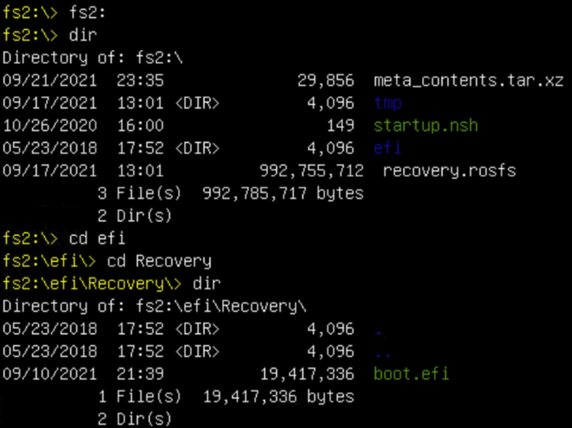
Istruzioni varie:
Per verificare il file system corretto che contiene il supporto di avvio montato. A tale scopo, è possibile esplorare i diversi file system e verificare il file di avvio ".efi"
Nota: la sequenza del supporto di avvio effettivo (file system di aggiornamento) che in questo caso è "fs0:" può variare anche con altri dispositivi.
Il nome e il percorso potrebbero variare, ma in tutte le immagini moderne, questo dovrebbe essere lo stesso.
Elenco di controllo che consente di individuare il supporto di avvio corretto (aggiornamento del file system):
- Se la radice di un file system contiene "vmlinuz-appliance", non è il supporto di avvio (aggiornamento del file system).
- Se la radice di un file system contiene "meta_contents.tar.xz", non è il supporto di avvio (aggiorna il file system).
- Se un file system non contiene "efi\boot\bootx64.efi", non è il supporto di avvio (aggiornare il file system).
SMA Field Installer 2.19.2
Per gli accessori SMA danneggiati e/o non riparati, utilizzare il programma di installazione sul campo per reinstallare il software SMA. Si noti che questo pacchetto speciale è destinato UNICAMENTE A SCOPI DI RECUPERO. L'utilizzo di questo strumento per l'aggiornamento potrebbe causare una perdita irreversibile dei dati.
Ripristino
In caso di ripristino quando le TGA si bloccano e una volta che GATE fornisce questa immagine speciale, dobbiamo utilizzare una versione specifica del software ben noto chiamato RUFUS. RUFUS è ampiamente utilizzato per creare USB avviabili. Per questa immagine specifica, è necessario utilizzare RUFUS versione 2.17. È molto importante utilizzare la versione 2.17. Questa è l'ultima versione in cui è possibile utilizzare opzioni di aggiunta che è molto importante per la creazione di questo USB di ripristino specifico. È possibile trovare tutte le versioni di questo repository Rufus repository nel caso in cui tali file non siano più disponibili In questo documento sono inclusi anche i programmi di installazione per le versioni complete e portabili.
Password per RUFUS_217.zip
Nota speciale per l'aggiornamento offline di Airgap ISO TGA 2.x-2.12.3ag2 MUST_RESET [airgap-update-MUST_RESET-2.12.3ag2]
Se si sta utilizzando TGA Airgap Update 2.x-2.12.3ag2 MUST_RESET per aggiornare gli accessori precedenti alla versione 2.11.x, è NECESSARIO REIMPOSTARE i dati [data-loss] per consentire il corretto funzionamento dell'aggiornamento.
Questo supporto di aggiornamento airgap è una soluzione progettata appositamente per consentire l'upgrade da versioni 2.x anche molto vecchie direttamente a 2.12.3ag2; è stato specificamente testato per funzionare sia con le versioni 2.2.3 che 2.5 come versioni di partenza: le versioni più recenti di quelle precedenti sono molto probabili; le versioni più vecchie (ma più recenti di quelle precedenti alla 2.0) potrebbero funzionare.
- Per il corretto funzionamento degli aggiornamenti da una versione precedente alla 2.11.x è necessario reimpostare i dati. Questo perché il normale processo di aggiornamento comporta migrazioni di dati che non sono più incluse oltre la successiva versione secondaria. Per lo stesso motivo, i backup creati in una release precedente alla 2.11.x potrebbero non essere ripristinabili nella build installata da questo supporto o causare un comportamento errato dopo il ripristino.
- Se si esegue l'aggiornamento da una release utilizzando `/sandcastle` anziché `/data` per l'archiviazione in blocco (ovvero, una release precedente alla 2.7), dopo l'installazione di questa build potrebbe verificarsi un errore di avvio temporaneo occasionale. Lo stato del sistema quando si verifica questa condizione è indicato nel file denominato `airgap-update-MUST_RESET-2.12.3ag2-filesystem-rename-hang-screenshot.png` nella stessa directory del file README. Se questa schermata viene visualizzata per più di 15 secondi senza modifiche, è possibile riavviare il sistema.
Pacchetti file indice ISO offline
Cronologia delle revisioni
| Revisione | Data di pubblicazione | Commenti |
|---|---|---|
3.0 |
18-Sep-2024 |
Istruzioni aggiornate nel documento |
2.0 |
09-Nov-2021 |
Release iniziale |
1.0 |
08-Nov-2021 |
Versione iniziale |
Contributo dei tecnici Cisco
- Roman ValentaCisco TAC Engineer
- A cura di Yeraldin SanchezCisco TAC Engineer
 Feedback
Feedback